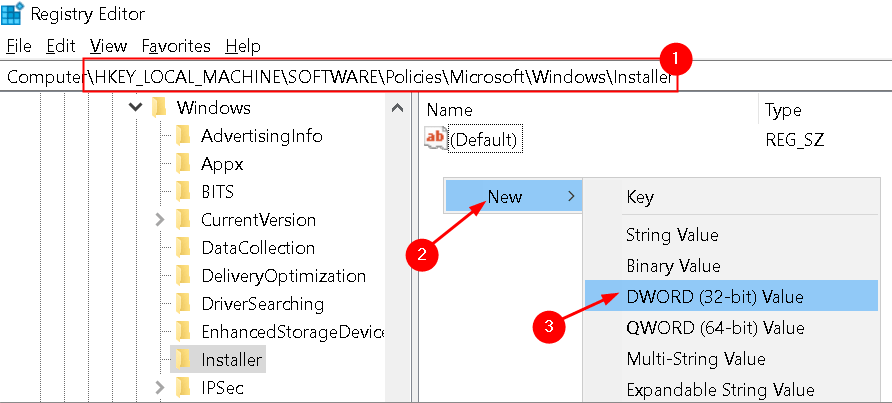ხედავინსტალაცია ნაადრევად დასრულდა შეცდომის გამო‘როდესაც ცდილობთ აპლიკაციის დაყენებას თქვენს კომპიუტერში? თუ თქვენ ხართ, უბრალოდ მიჰყევით ამ გამოსწორებებს საკითხის გადასაჭრელად. ეს პრობლემა ჩვეულებრივ ხდება მაშინ, როდესაც თქვენს კომპიუტერში არ მუშაობს ზოგიერთი ძირითადი სერვისი. ჯერ სცადეთ ეს გზები და თუ ეს მნიშვნელოვნად არ დაგეხმარებათ ძირითადი გადაწყვეტილებების მისაღებად -
სამუშაოები–
1. შეიძლება მოხდეს, რომ ამ პროგრამის ნებისმიერი წინა ვერსია, რომლის ინსტალაციასაც ცდილობთ, იყოს უკვე დაინსტალირებულია თქვენს სისტემაზე. ჯერ წაშალეთ ის.
2. გადატვირთეთ კომპიუტერი და ისევ შედით პაროლით ნაცვლად PIN- ით შესვლისა.
3. Გამორთვა / გამორთვა ნებისმიერი ანტივირუსული თქვენ იყენებთ თქვენს კომპიუტერს და შემდეგ ისევ სცადეთ.
4. შეამოწმეთ არის თუ არა გადამწყვეტი Ვინდოუსის განახლება ელოდება
გადადით ამ გამოსავალზე, თუ სამუშაოებმა არ იმუშავა
Fix-1 შეამოწმეთ მუშაობს თუ არა Windows Installer-
1. დაჭერა ვინდოუსის გასაღები + R ერთად დაიწყოს გაიქეცი ფანჯარა.
2. ახლა, აკრიფეთ „მომსახურება”In გაიქეცი ფანჯარა და შემდეგ მოხვდა შედი.

მომსახურება გაიხსნება ფანჯარა.
2. შიგნით მომსახურება ფანჯარა, გადაახვიეთ ქვემოთ და შემდეგ ორჯერ დააწკაპუნეთ"Windows ინსტალერი”მომსახურება.

3. შიგნით Windows Installer Properties ფანჯარა, დააჭირეთ "დაწყება”თქვენს კომპიუტერში სერვისის დასაწყებად.
4. დაბოლოს, დააჭირეთ ღილაკს „მიმართვა”და შემდეგ დააჭირეთ”კარგი”ცვლილებების შესანახად.

დახურვა მომსახურება ფანჯარა.
შეეცადეთ ინსტალატორი კიდევ ერთხელ აწარმოოთ თქვენს კომპიუტერზე და შეამოწმოთ, არის თუ არა შეცდომა ისევ.
Შენიშვნა: - თუ windows installer სერვისი უკვე მუშაობს, შემდეგ დააჭირეთ ღილაკს მარჯვენა ღილაკის დაჭერით და შემდეგ დააჭირეთ ღილაკს რესტარტი.
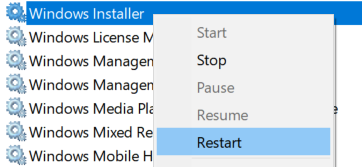
Fix-2 გამოიყენეთ Powershell-
1. პრესა ვინდოუსის გასაღები + R გახსნა გაიქეცი ფანჯარა.
2. ტიპი “Powershell”და შემდეგ დააჭირეთ Ctrl + Shift + Enter.
Დააკლიკეთ "დიახ”როდესაც თქვენ მოგთხოვთ ნებართვას Მომხმარებლის ანგარიშის კონტროლი.

Powershell გაიხსნება ფანჯარა.
2. კოპირება ეს ბრძანებები და პასტა მათ PowerShell ფანჯარა სათითაოდ და შემდეგ დარტყმა შედი ამ ბრძანებების თანმიმდევრულად შესრულება თქვენს კომპიუტერში.
msiexec / unreg msiexec / სერვერის

დასრულების შემდეგ, დახურვა Powershell ფანჯარა.
Რესტარტი შენი კომპიუტერი.
გადატვირთვის შემდეგ, ხელახლა დააინსტალირეთ პროგრამა.
Fix-3 ხელახლა დარეგისტრირდით vbscript.dll-
1. დაჭერა ვინდოუსის გასაღები + R გაშვება გაიქეცი ფანჯარა.
2. ახლა, აკრიფეთ „სმდ”და შემდეგ დააჭირეთ Ctrl + Shift + Enter გახსნა ბრძანების სტრიპტიზი ფანჯარა ადმინისტრაციული უფლებებით.
იმ შემთხვევაში, თუ თქვენ მოგთხოვთ ნებართვას Მომხმარებლის ანგარიშის კონტროლი, დააკლიკეთ "დიახ“.

3. აკრიფეთ ან დააკოპირეთ ეს ბრძანება ბრძანების სტრიპტიზი ფანჯარა და შემდეგ მოხვდა შედი.
regsvr32 vbscript.dll

4. Დააკლიკეთ "კარგი”როდესაც გაგზავნაDllRegister სერვერი vbscript.dll– ში წარმატებულია.S ამოდის.
დახურვა ბრძანების სტრიპტიზი ფანჯარა.
გადატვირთეთ თქვენს კომპიუტერში, რათა თქვენს კომპიუტერში განხორციელდეს ცვლილებები.
თქვენი პრობლემა უნდა გადაწყდეს.